Topp beste gratis og betalte Syslog Server-programvare for Windows

Syslog Server er en viktig del av en IT-administrators arsenal, spesielt når det gjelder å administrere hendelseslogger på et sentralisert sted.
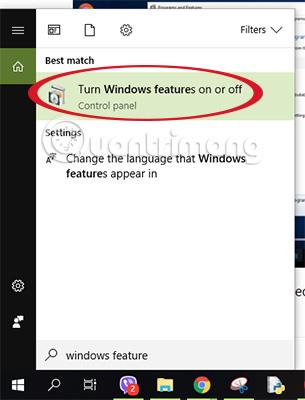
Årsaken til feilen " PowerShell har sluttet å virke " kan skyldes at Poweliks-viruset (Win32/Poweliks) eller Gootkit-viruset (Win32/Gootkit) angriper systemet ditt.
På skjermen vil du se feilmeldingen " Et problem førte til at programmet sluttet å fungere korrekt. Windows vil lukke programmet og varsle deg hvis en løsning er tilgjengelig ". Hvis du bekrefter og lukker programvinduet, kan ikke Windows finne en løsning for å fikse feilen og vil bare vise feilmeldingen " Powershell har sluttet å virke " på skjermen.
PowerShell har sluttet å virke feil kan skyldes mange årsaker:
Slå av Windows PowerShell på Windows
Hvis datamaskinen fortsatt fungerer normalt etter at du har slått av feilmeldingen, kan du slå av Windows PowerShell-funksjonen på Windows. Selvfølgelig gjelder denne metoden for de som ikke bruker PowerShell-funksjonen på Windows. Dette er hvordan:
Skriv inn Slå Windows-funksjoner på eller av i søkefeltet, velg det riktige resultatet for å åpne vinduet Windows-funksjoner:
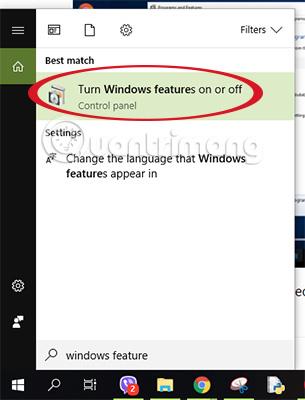
Fjern merket for Windows PowerShell 2.0 og Windows PowerShell 2.0 Engine og klikk OK .
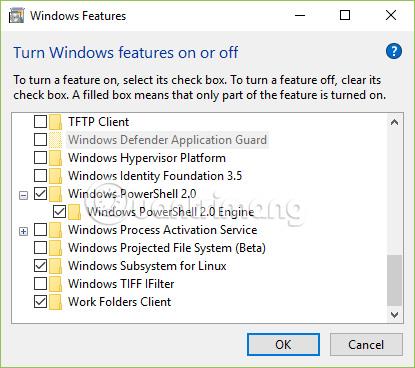
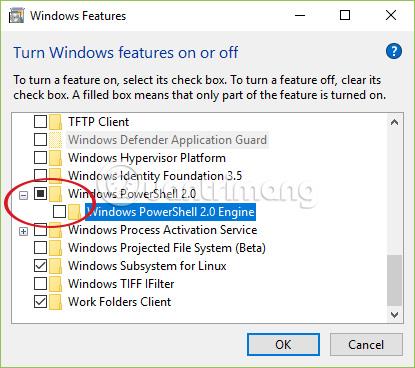
Fiks feil PowerShell har sluttet å fungere på grunn av Poweliks-virus
Hvis angrepet av Poweliks-viruset , i tillegg til feilmeldingen ovenfor, vil Windows-datamaskinen din ha noen "symptomer" som:
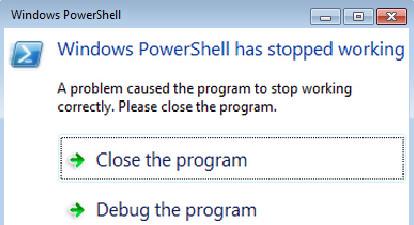
Poweliks-virus eller Gootkit-virus kan komme inn på datamaskinen din etter å ha besøkt et ondsinnet nettsted, eller etter å ha åpnet en virusinfisert fil vedlagt en e-post og sendt fra en fremmed, eller etter å ha installert gratis programvare som du laster ned fra Internett.
Vær derfor aldri dum nok til å åpne e-poster som fremmede sender deg, spesielt filer med utvidelser som exe, .bat, .com, .vbs eller .scr .pif,... ikke vær dum, men klikk på den.
I tillegg, når du installerer programvare eller program som du laster ned fra internett, må du alltid være oppmerksom på installasjonsvilkårene for programmet fordi programvareinstallasjonsprogrammer vil inneholde programvareinnstillinger som du ikke vil ha.
Enkelt sagt, ikke installer urelatert programvare knyttet til installasjonsprogrammet til programmet eller programvaren du vil installere. Når du installerer et hvilket som helst program på datamaskinen din:
Fjern Poweliks virus og fiks "PowerShell har sluttet å virke" feil:
Trinn 1: Start datamaskinen i "Sikker modus med nettverk"
For å starte datamaskinen i sikkermodus for å støtte flere nettverkstilkoblinger, følg trinnene nedenfor:
- På Windows 7, Vista og Windows XP:
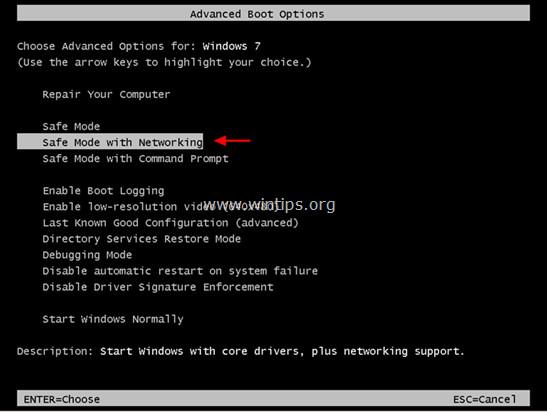
- På Windows 8 og Windows 8.1:
1. Trykk på Windows + R - tastekombinasjonen for å åpne Kjør kommandovinduet .
2. I Kjør-kommandovinduet skriver du inn msconfig der og trykker Enter for å åpne systemkonfigurasjonsvinduet .
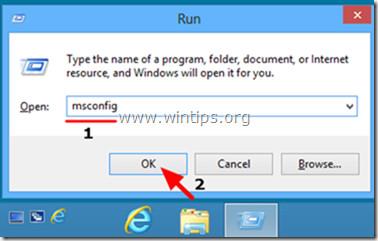
3. Her klikker du på fanen Boot , krysser deretter av for Sikker oppstart og nettverk .
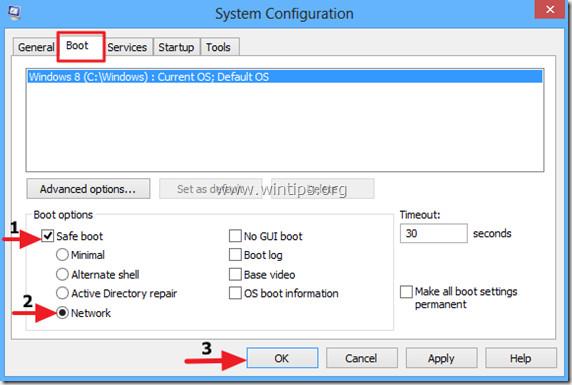
4. Klikk OK og start datamaskinen på nytt.
Merk :
For å starte Windows-datamaskinen i normal modus (normal modus) igjen, følg de samme trinnene og fjern merket for Sikker oppstart , og du er ferdig.
Trinn 2: Tilbakestill Internet Explorer til de opprinnelige standardinnstillingene
1. Trykk på Windows + R -tastekombinasjonen for å åpne Kjør kommandovinduet .
2. I Kjør kommandovinduet skriver du inn inetcpl.cpl og trykker Enter .
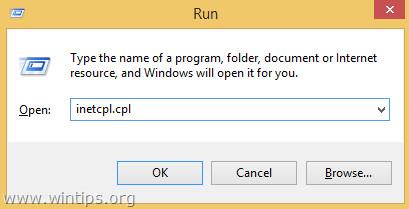
3. I vinduet Alternativer for Internett klikker du kategorien Avansert .
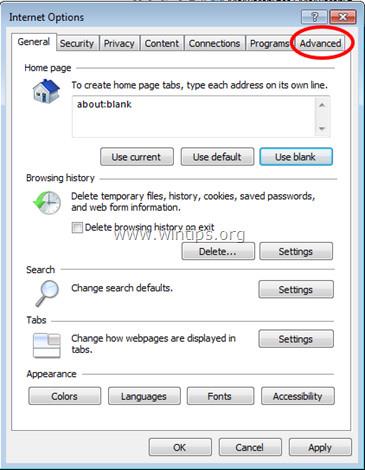
4. Velg deretter Tilbakestill .
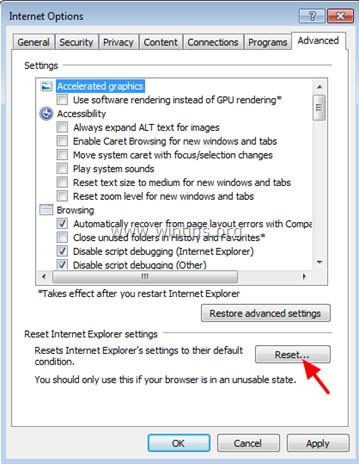
5. Merk av for Slett personlige innstillinger og klikk deretter Tilbakestill .
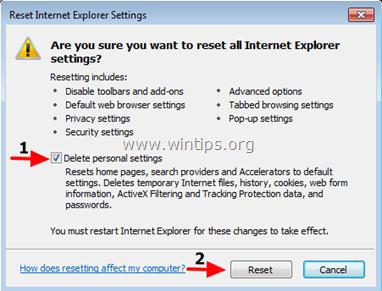
6. Klikk til slutt på Lukk , og velg deretter OK for å gå ut av vinduet for Internett-alternativer .
Trinn 3: Bruk RogueKiller til å skanne og fjerne skadelige programmer
RogueKiller er et av de effektive anti-malware programmene. Programmet kan oppdage, forhindre og fjerne skadelig programvare generelt, så vel som rootkits, rogues, ormer,...
1. Last ned RogueKiller til datamaskinen din og installer.
Last ned RogueKiller til enheten din og installer den her.
Merk :
Last ned x86- eller x64-versjonen som samsvarer med operativsystemversjonen din. For å vite hvilken operativsystemversjon du bruker, høyreklikk på datamaskinikonet, velg Egenskaper og søk i Systemtype-delen.
2. Dobbeltklikk for å kjøre RogueKiller .
3. Klikk på Godta for å godta vilkårene og installere programmet.
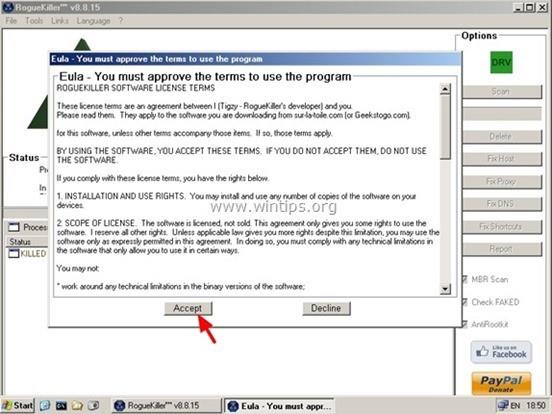
4. Neste trinn er å klikke Skann for å søke etter skadelig programvare på datamaskinen og på oppstartsportalen .
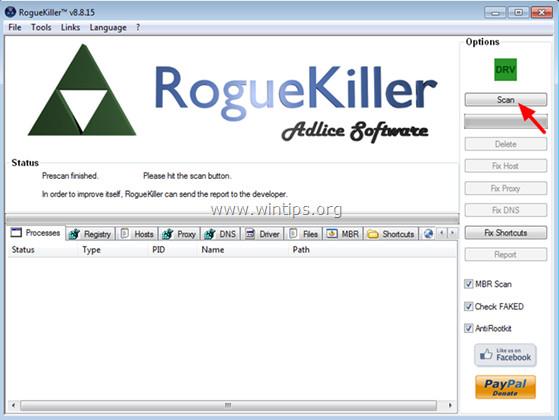
5. Til slutt, etter at skanningen er fullført, klikker du på kategorien Register , velger alle elementer som inneholder funnet skadelig programvare og klikker deretter på Slett for å fjerne alle disse elementene.
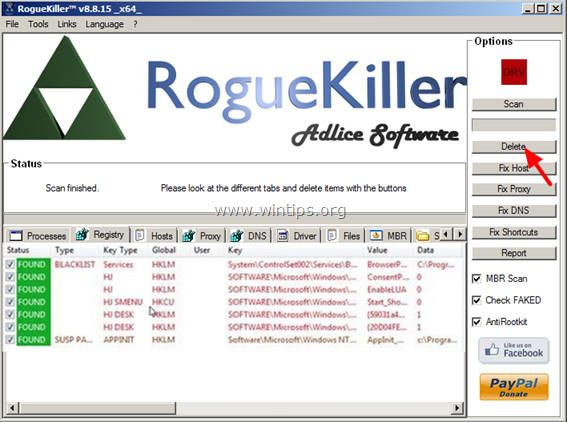
6. Lukk RogueKiller og utfør de neste trinnene.
Trinn 4: Fjern reklamefiler (Adware) med AdwCleaner
1. Last ned AdwCleaner til enheten din og installer.
Last ned AdwCleaner til enheten din og installer den her.
2. Lukk alle åpne programmer på datamaskinen, og dobbeltklikk deretter for å åpne AdwCleaner .
3. Etter å ha godtatt vilkårene, klikk på Skann- knappen .
4. Vent til skanneprosessen er ferdig, klikk på Rens for å fjerne all uønsket skadelig programvare på systemet.
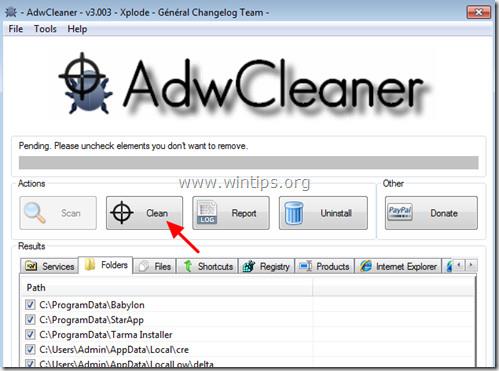
5. I AdwCleaner - Informasjon- vinduet klikker du OK, og velger deretter OK igjen for å starte datamaskinen på nytt.
6. Når datamaskinen er ferdig med å starte på nytt, lukk informasjonsvinduet " AdwCleaner " og fortsett med de neste trinnene.
7. Start datamaskinen i sikkermodus med nettverk igjen.
Trinn 5: Rydd opp i Poweliks eller Gootkit med Junkware Removal Tool
1. Last ned Junkware Removal Tool til datamaskinen og kjør verktøyet.
Last ned Junkware Removal Tool til enheten din og installer det her.
2. Trykk på hvilken som helst tast for å begynne å skanne datamaskinen med JRT – Junkware Removal Tool .
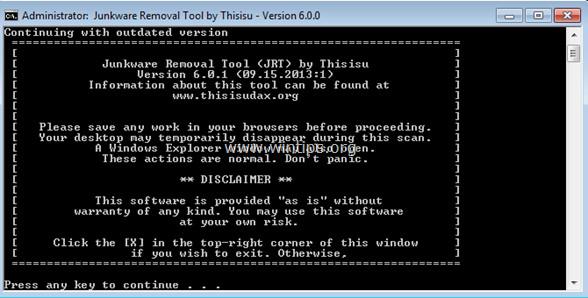
3. Vent til JRT – Junkware Removal Tool skanner og "renser" systemet ditt.
4. Lukk JRT-vinduet og start datamaskinen på nytt.
Trinn 6: Fjern Poweliks-viruset med Malwarebytes Anti-Malware Free
Last ned Malwarebytes Anti-Malware Premium til enheten din og installer.
Last ned Malwarebytes Anti-Malware Premium til enheten din og installer den her.
Skann og rengjør datamaskinen med Malwarebytes Anti-Malware:
1. Kjør Malwarebytes Anti-Malware og la programmet oppdatere til siste versjon (om nødvendig).
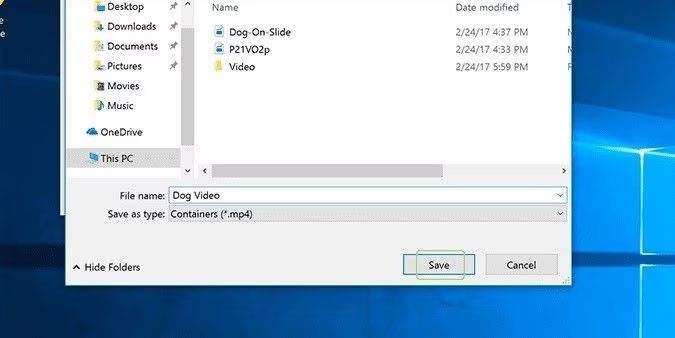
2. Etter at oppdateringsprosessen er ferdig, klikker du på Skann nå- knappen for å begynne å skanne systemet, fjerne skadelig programvare og uønskede programmer.
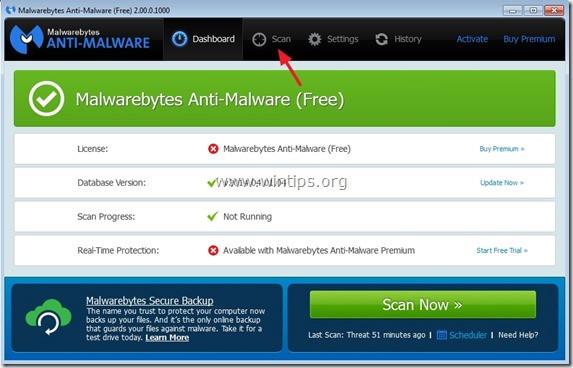
3. Velg Egendefinert , og klikk deretter Skann nå- knappen .
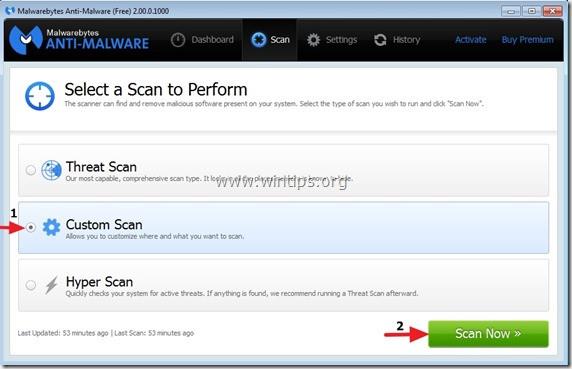
4. I delen Custom Scan Configuration , sjekk alle tilgjengelige skannealternativer i venstre rute, velg deretter stasjonen du vil skanne i høyre rute og klikk deretter Skann nå -knappen for å skanne og fjerne deler av skadelig programvare i hele systemet.
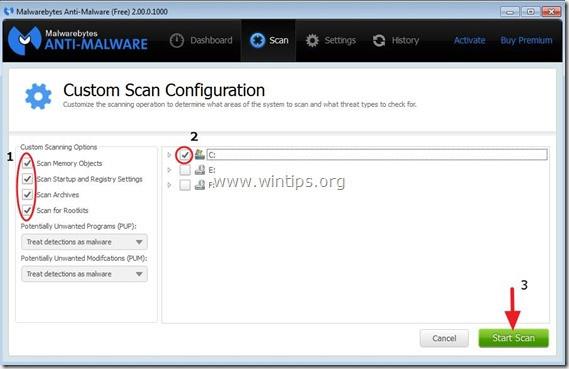
5. Vent til systemskanningen er ferdig.
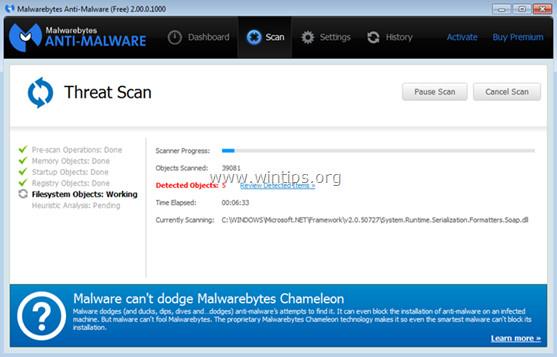
6. Når skanningen er fullført, klikker du på Quarantene All for å fjerne truslene som ble funnet.
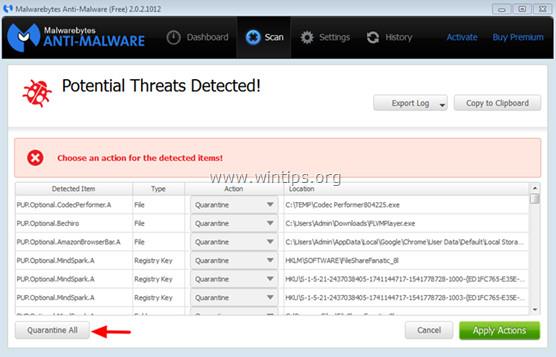
7. Etter at prosessen er avsluttet, start datamaskinen på nytt for å fullføre prosessen.
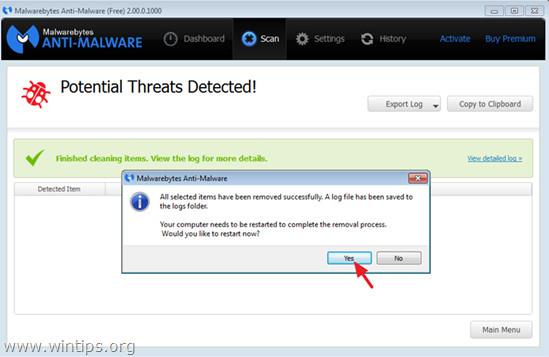
8. Etter at datamaskinen har fullført oppstart, kjør Malwarebytes' Anti-Malware igjen for å bekrefte at det ikke lenger er noen "trusler" på systemet ditt.
Se flere artikler nedenfor:
Lykke til!
Syslog Server er en viktig del av en IT-administrators arsenal, spesielt når det gjelder å administrere hendelseslogger på et sentralisert sted.
Feil 524: En tidsavbrudd oppstod er en Cloudflare-spesifikk HTTP-statuskode som indikerer at tilkoblingen til serveren ble stengt på grunn av et tidsavbrudd.
Feilkode 0x80070570 er en vanlig feilmelding på datamaskiner, bærbare datamaskiner og nettbrett som kjører operativsystemet Windows 10. Den vises imidlertid også på datamaskiner som kjører Windows 8.1, Windows 8, Windows 7 eller tidligere.
Blue screen of death-feil BSOD PAGE_FAULT_IN_NONPAGED_AREA eller STOP 0x00000050 er en feil som ofte oppstår etter installasjon av en maskinvareenhetsdriver, eller etter installasjon eller oppdatering av ny programvare, og i noen tilfeller er årsaken at feilen skyldes en korrupt NTFS-partisjon.
Video Scheduler Intern Error er også en dødelig blåskjermfeil, denne feilen oppstår ofte på Windows 10 og Windows 8.1. Denne artikkelen vil vise deg noen måter å fikse denne feilen på.
For å få Windows 10 til å starte opp raskere og redusere oppstartstiden, nedenfor er trinnene du må følge for å fjerne Epic fra Windows Startup og forhindre at Epic Launcher starter med Windows 10.
Du bør ikke lagre filer på skrivebordet. Det finnes bedre måter å lagre datafiler på og holde skrivebordet ryddig. Den følgende artikkelen vil vise deg mer effektive steder å lagre filer på Windows 10.
Uansett årsak, noen ganger må du justere skjermens lysstyrke for å passe til forskjellige lysforhold og formål. Hvis du trenger å observere detaljene i et bilde eller se en film, må du øke lysstyrken. Omvendt kan det også være lurt å senke lysstyrken for å beskytte batteriet til den bærbare datamaskinen.
Våkner datamaskinen din tilfeldig og dukker opp et vindu som sier "Søker etter oppdateringer"? Vanligvis skyldes dette programmet MoUSOCoreWorker.exe - en Microsoft-oppgave som hjelper til med å koordinere installasjonen av Windows-oppdateringer.
Denne artikkelen forklarer hvordan du bruker PuTTY-terminalvinduet på Windows, hvordan du konfigurerer PuTTY, hvordan du oppretter og lagrer konfigurasjoner og hvilke konfigurasjonsalternativer som skal endres.








